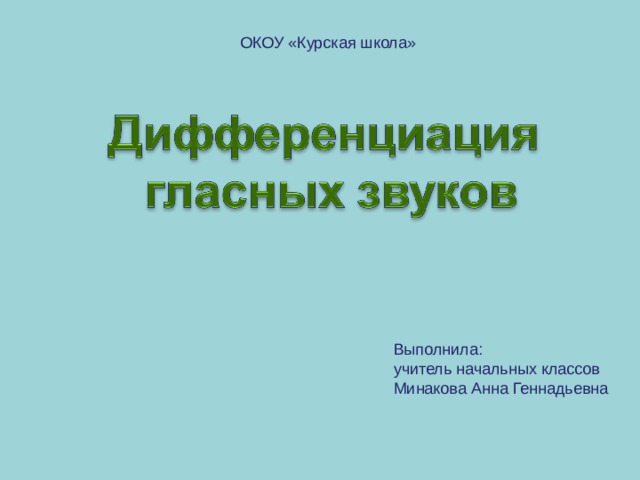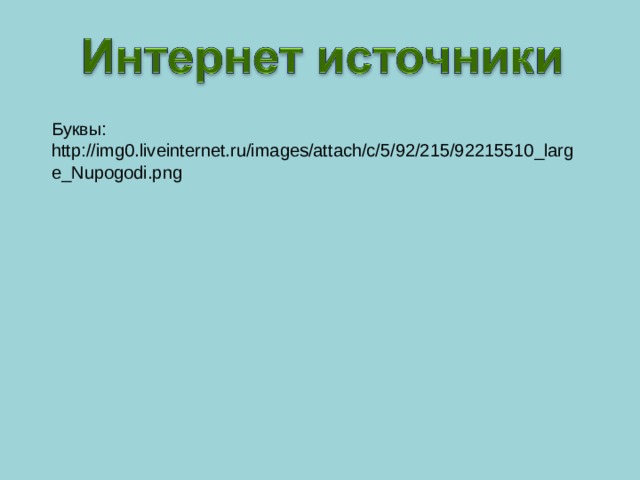СДЕЛАЙТЕ СВОИ УРОКИ ЕЩЁ ЭФФЕКТИВНЕЕ, А ЖИЗНЬ СВОБОДНЕЕ
Благодаря готовым учебным материалам для работы в классе и дистанционно
Скидки до 50 % на комплекты
только до
Готовые ключевые этапы урока всегда будут у вас под рукой
Организационный момент
Проверка знаний
Объяснение материала
Закрепление изученного
Итоги урока

Была в сети 03.04.2024 21:15

Минакова Анна Геннадьевна
учитель начальных классов
48 лет
Местоположение
РОССИЯ, КУРСК
Специализация
Презентация "Дифференциация гласных и согласных звуков"
Категория:
Начальные классы
11.08.2020 20:41
© 2020, Минакова Анна Геннадьевна 547 6